Совет: Как обновить программу 1С 8.3 самостоятельно?
Своевременное обновление программы 1С 8.3 позволяет поддерживать ее актуальность, следовать всем изменениям законодательства при ведении учета, а также пользоваться всеми нововведениями и улучшениями функционала программы. Программа 1С может обновляться как в автоматическом режиме, так и вручную через конфигуратор. Обратите внимание на следующие моменты:
- Обновлять описанными способами можно только типовые программные продукты 1С – доработанные конфигурации обновляются только с привлечением специалистов компании «Первый Бит».
- Любые действия по обновлению должны осуществляться только после выхода из базы 1С всех пользователей
Автоматическое обновление 1С:Предприятие 8
Если у вас заключен договор информационно-технологического сопровождения 1С:ИТС, вы можете воспользоваться возможностью автоматического обновления. Благодаря этой функции программа сама контролирует актуальность своей версии, скачивает и устанавливает новейшие обновления. Для настройки функции автоматического раздела, необходимо открыть в главном меню раздел «Администрирование», пункт «Интернет-поддержка и сервисы»
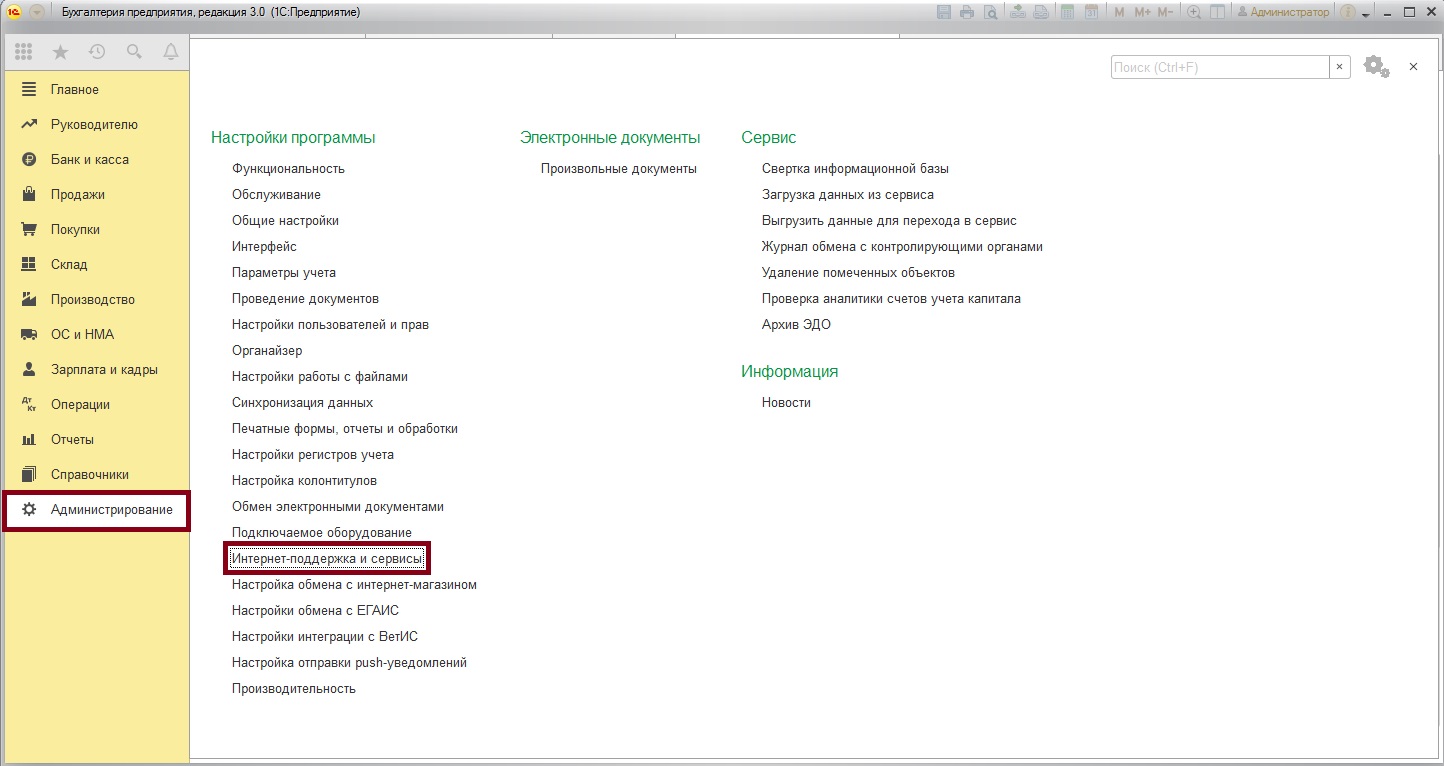
В окне «Интернет-поддержка и сервисы» есть 3 подпункта, которые связаны с обновлением программного продукта 1С.
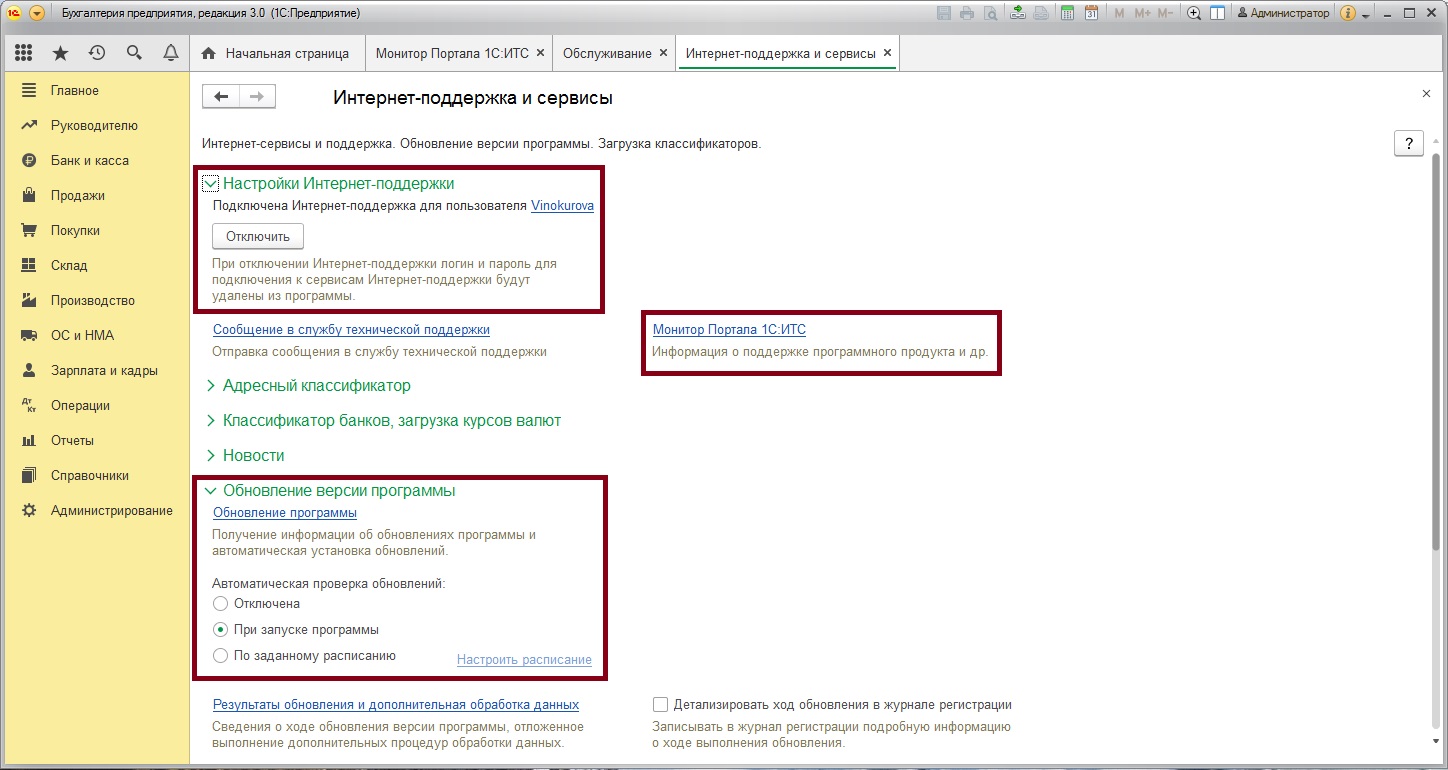
В подпункте «Настройки интернет-поддержки» необходимо ввести свои реквизиты для входа на портал ИТС. В результате вы подключите свой аккаунт 1С:ИТС к программе и сможете использовать функционал автоматического обновления. В дальнейшем здесь же можно будет отвязать аккаунт от программы.
Подпункт «Обновление версии программы» позволяет включить и настроить расписание автоматической проверки обновлений.
Подпункт «Монитор Портала 1С:ИТС» позволит контролировать наличие актуальных обновлений и запускать их установку. При включенной автоматической проверке обновлений «Монитор Портала 1С:ИТС» будет открываться при запуске программы. Здесь вы сможете увидеть актуальную версию программы 1С, текущую версию, и запустить установку обновления.
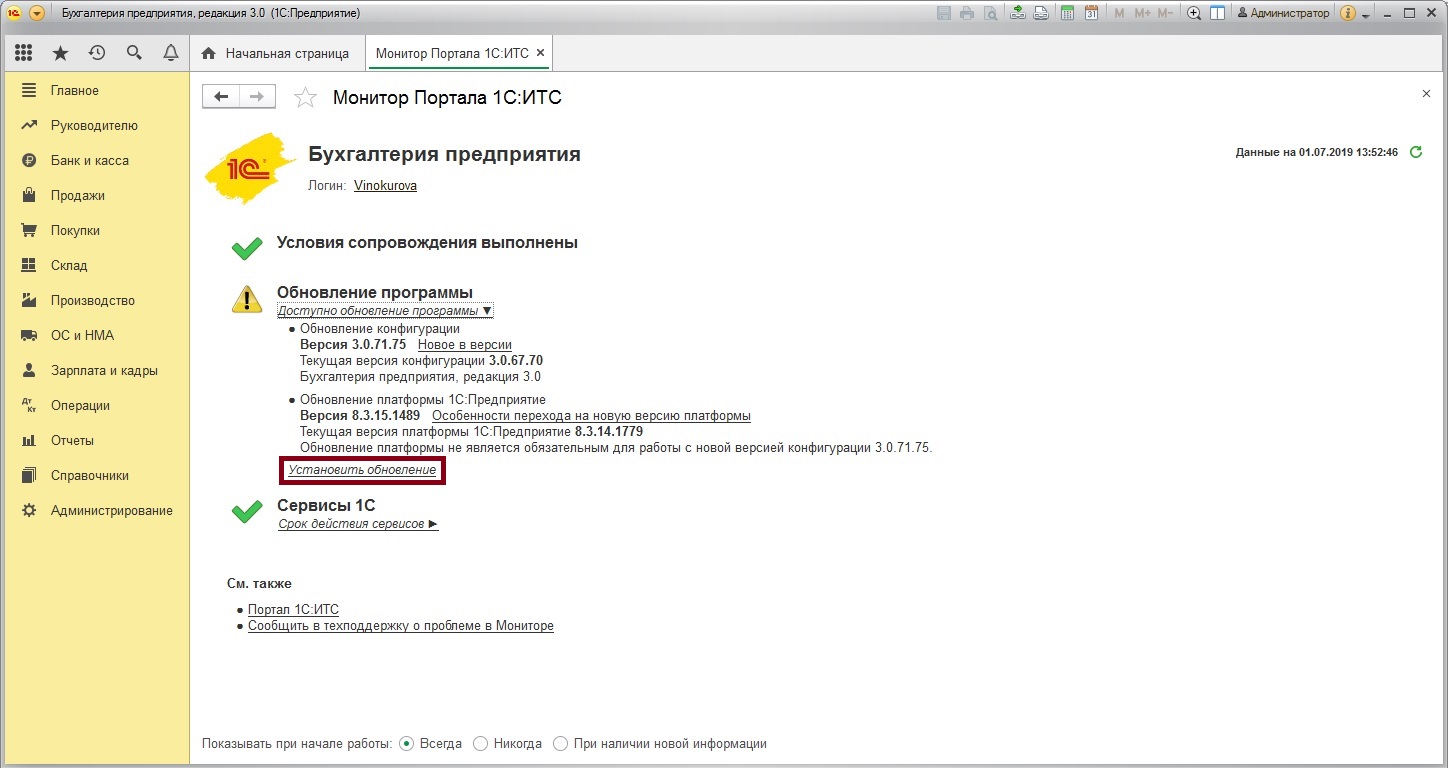
Через функционал интернет-поддержки можно обновить и конфигурацию, и платформу. В данном случае нам необходимо лишь обновление конфигурации 1С:Бухгалтерия 3.0.
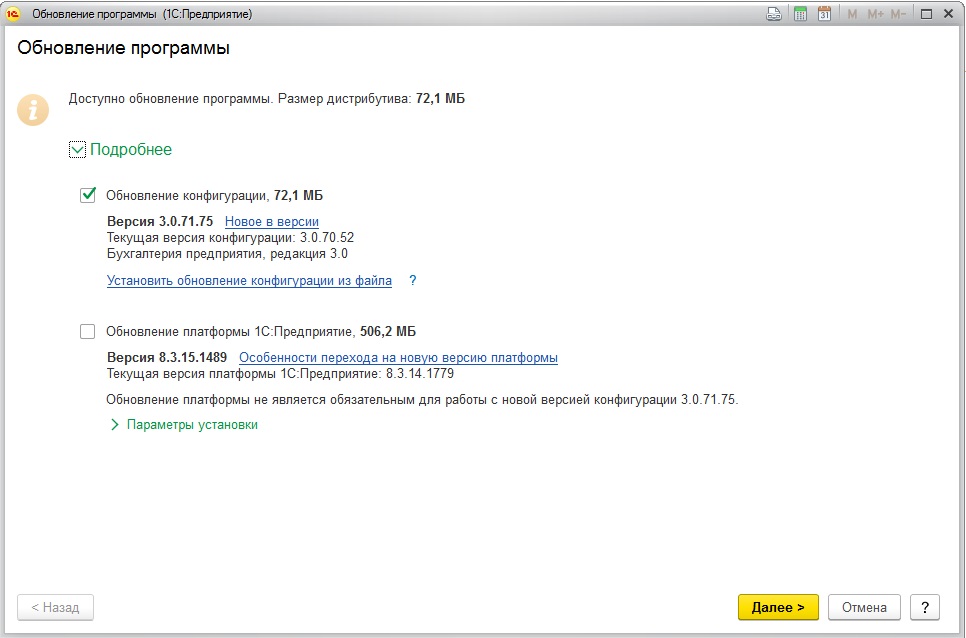
После нажатия клавиши «Далее» начнется скачивание файлов обновления. После скачивания программа предложит либо обновиться немедленно, либо при завершении работы. После этого вам останется лишь дождаться автоматической установки обновлений.
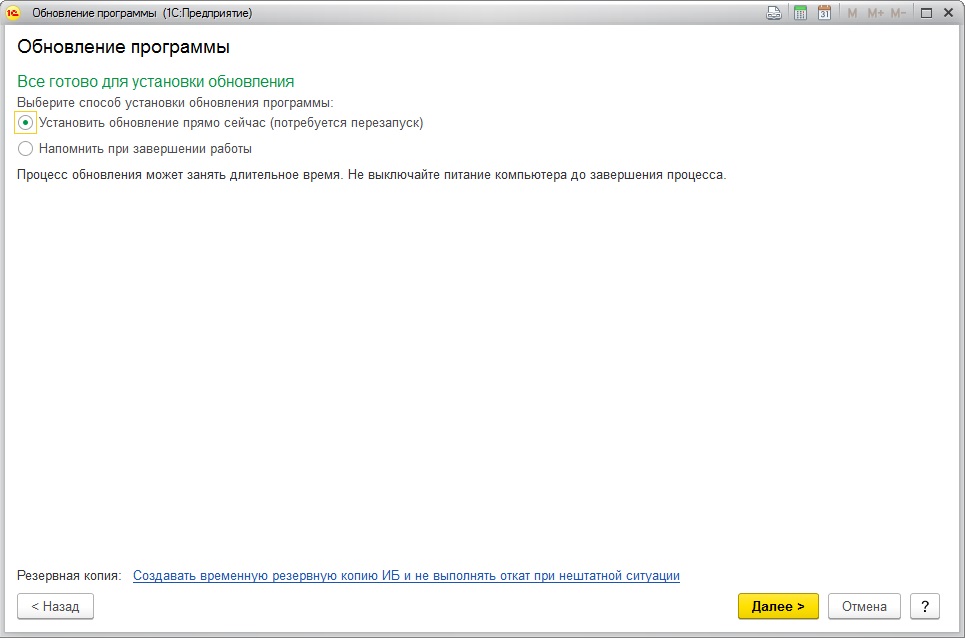
Самостоятельное обновление 1С:Предприятие 8 через конфигуратор
Обратите внимание, что если программа 1С давно не обновлялась, вы не сможете сразу установить последний релиз. Для каждого обновления существует перечень версий, на которые его можно установить. Как правило, это несколько версий программы, предшествующих актуальной. Таким образом может потребоваться последовательная установка нескольких обновлений один за одним.
Чтобы выбрать нужные релизы для скачивания, проверьте свою версию программы, нажав на восклицательный знак в правом верхнем углу. Откроется окно «О программе», где указана версия платформы, а также название и версия конфигурации. Проверьте совместимость релизов и скачайте те, которые нужны для обновления до актуальной версии.
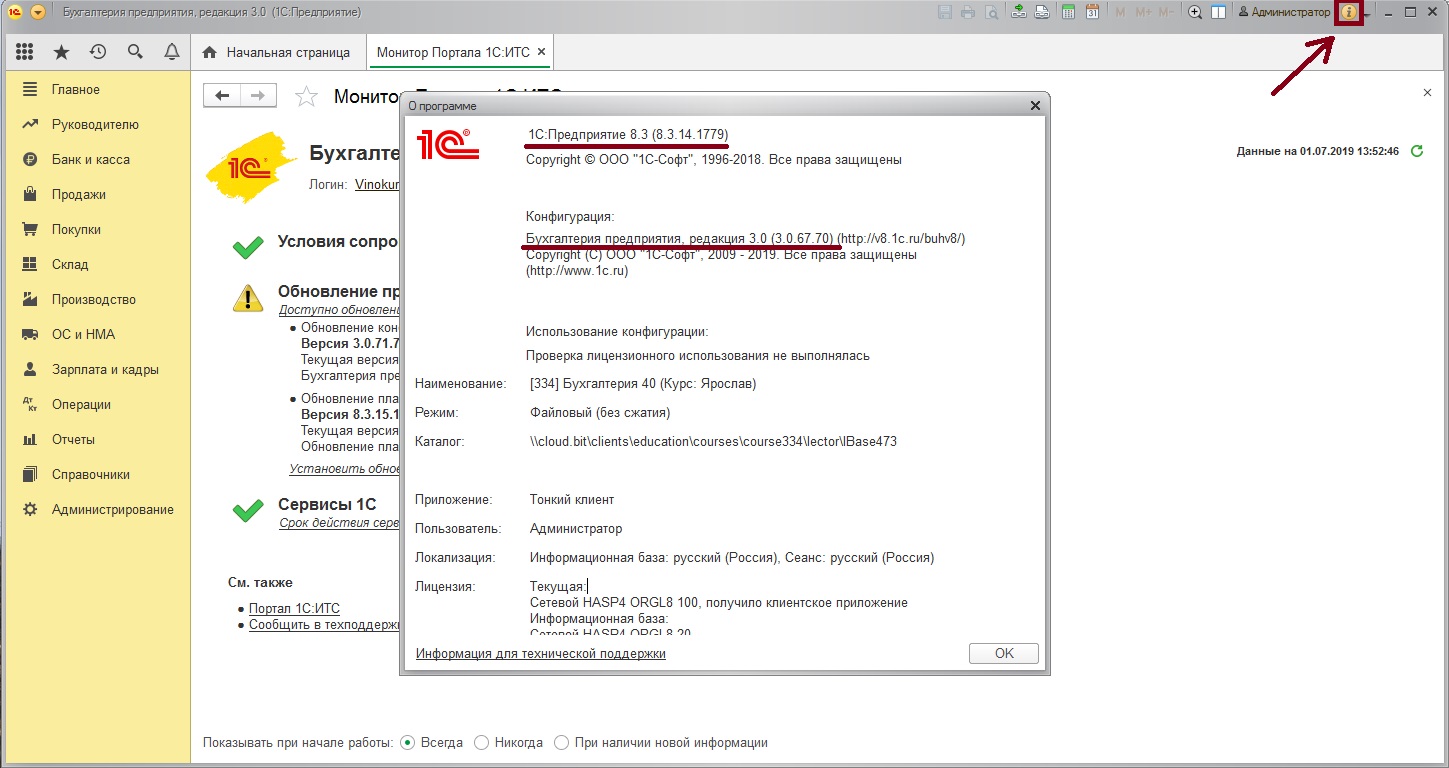
Когда нужный релиз скачан и установлен на компьютере, можно запустить программу 1С в режиме конфигуратора (выбрать соответствующий режим можно в окне запуска программы). Откройте конфигурацию по команде «Открыть конфигурацию» в меню «Конфигурация». Еще раз проверьте, что у вас установлена типовая версия программы 1С 8.3 – понять это можно по иконке замка рядом с названием конфигурации.
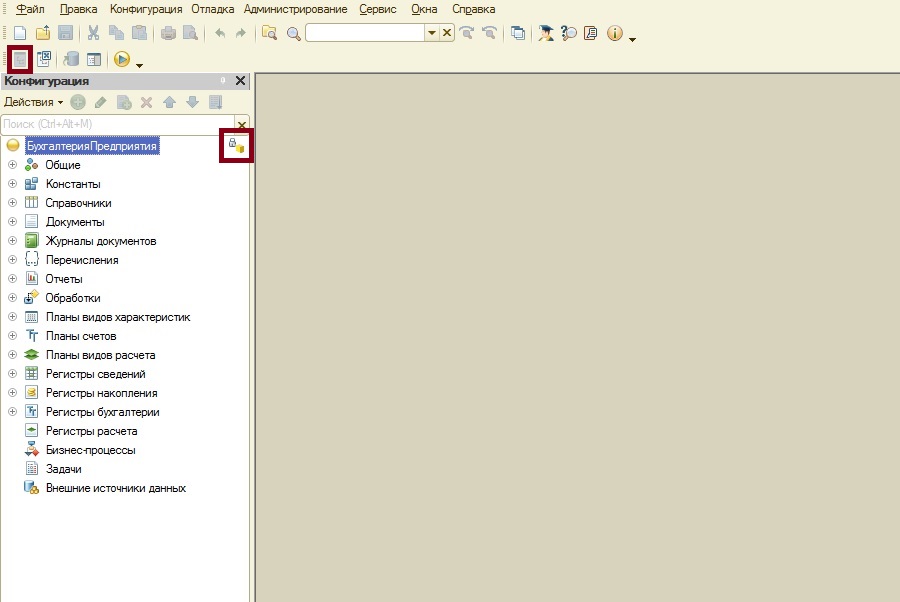
Внимание! Прежде чем осуществлять дальнейшие действия по обновлению программы, рекомендуем выгрузить действующую базу 1С с целью создания резервной копии. С инструкцией по выгрузке информационной базы ознакомьтесь в нашем материале. После создания резервной копии вы можете приступить к процессу обновления, для этого зайдите в раздел «Конфигурация», «Поддержка», «Обновить конифгурацию.»
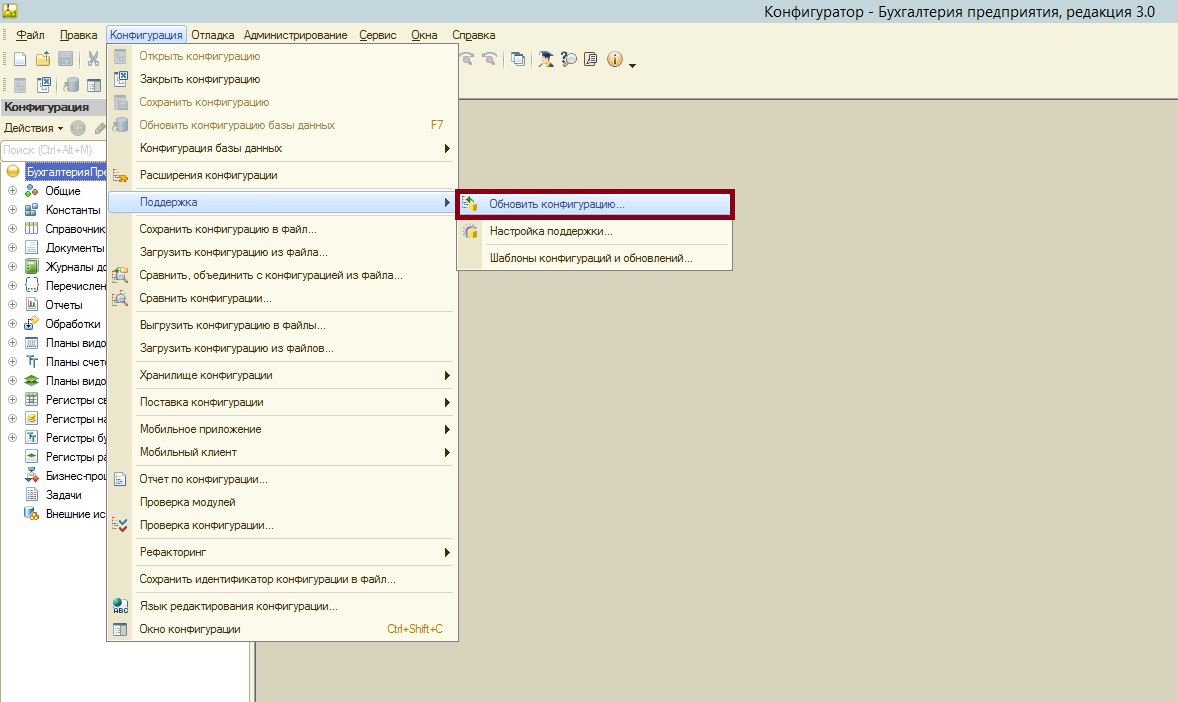
В появившемся окне необходимо выбрать файл конфигурации, установленный из скачанного ранее архива. После нажатия кнопки «Готово» появится окно с описанием обновления. Если обновление несовместимо с текущей версией, на следующем шаге программа выдаст ошибку.
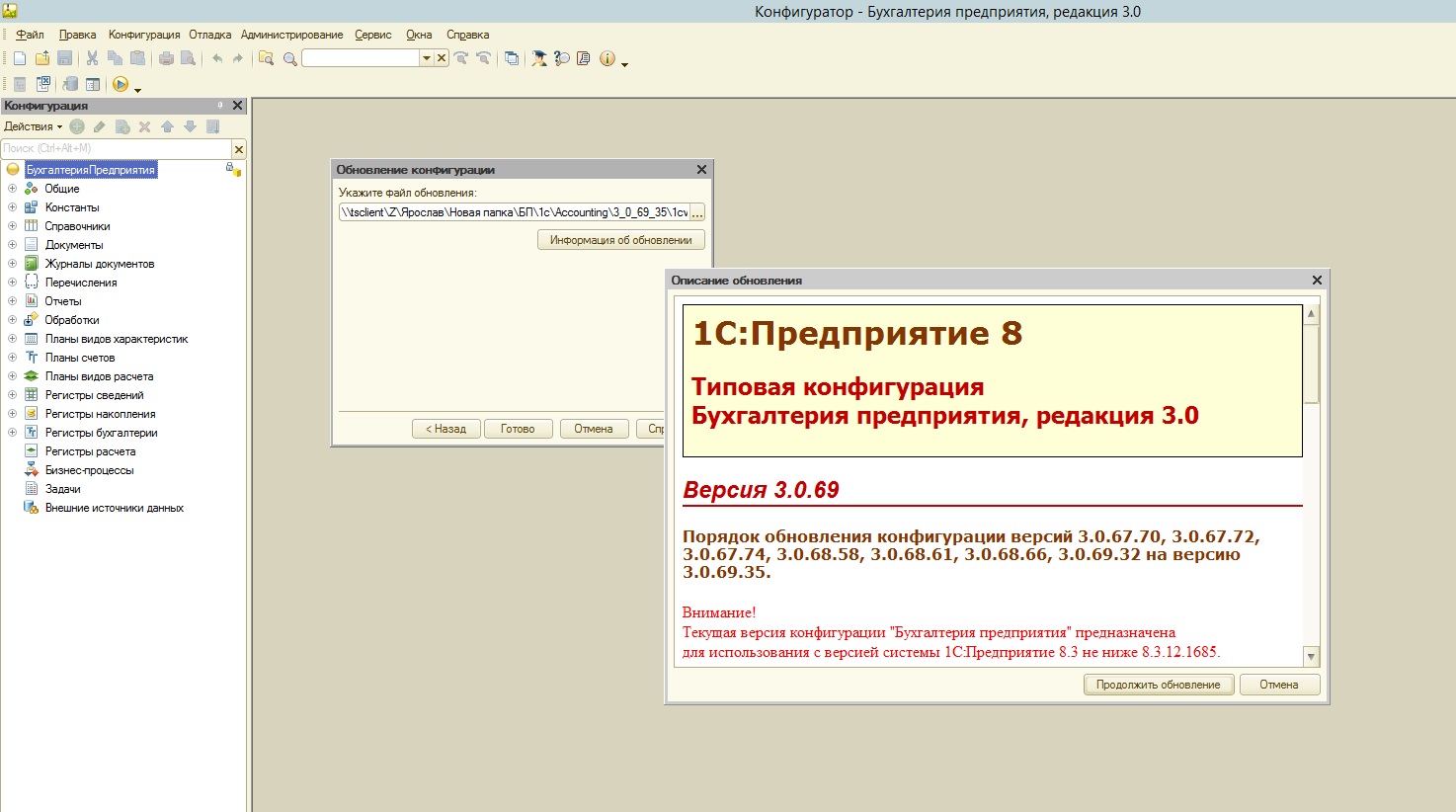
Далее последовательно появится два окна для подтверждения обновления. Третье окно – с информацией об изменениях в структуре базы данных. Нажмите кнопку «Принять».
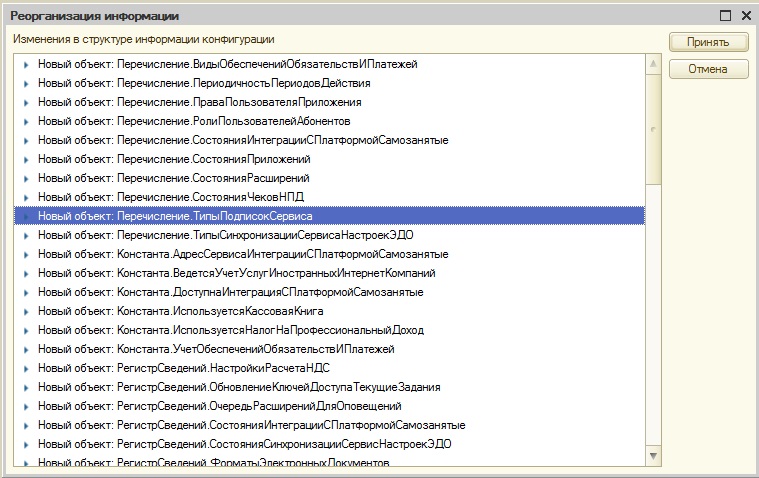
В ряде случаев могут возникнуть проблемы, препятствующие установке обновления, в этом случае нужно использовать «Тестирование исправлений» или вызвать специалиста. Если же проблем не возникло и обновление установилось, конфигуратор можно закрыть. Войдите в программу 1С в режиме пользователя, подтвердите легальность обновлений 1С и дождитесь их окончательной установки.
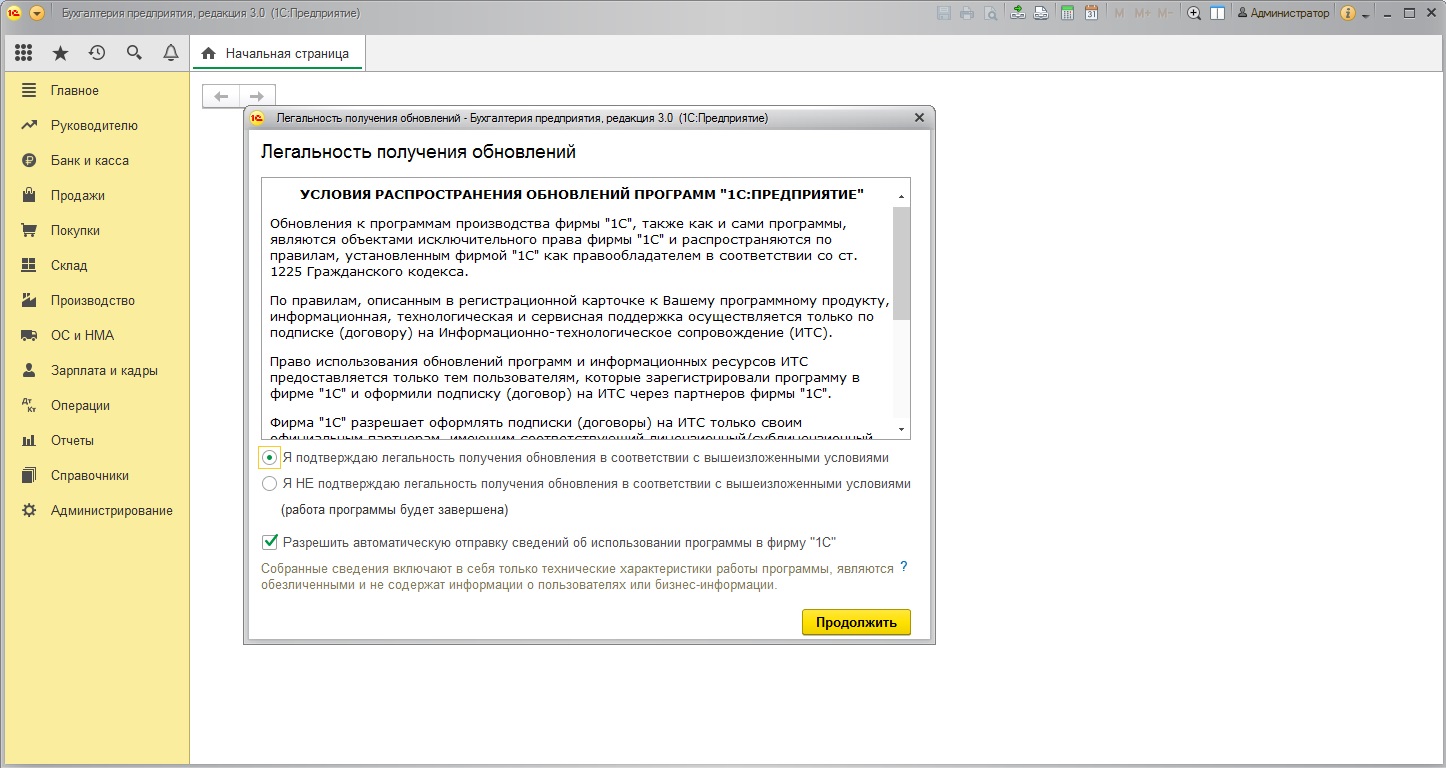
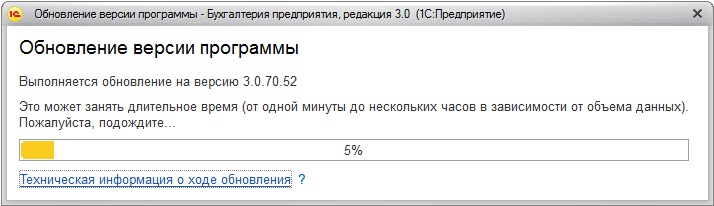
Глубокие знания в области установки программы 1С 8.3, обновления, настройки и поддержки базы данных можно получить на курсах «Администрирование системы 1С:Предприятие 8»
В настоящей статье будет показан самый простой способ самостоятельного обновления конфигурации «1С» на примере 1С:Бухгалтерия 3.0 – обновление через режим пользователя. В конце представлена подробная видео-инструкция.
Если при запуске 1С в правом нижнем углу экрана выходит окно в котором написано «Доступно обновление программы», это говорит о том, что фирма «1С» выпустила очередное обновление для Вашей конфигурации. И в случае если база у Вас типовая (не содержит доработок), то Вы смело можете обновлять ее самостоятельно. О том, как это сделать я расскажу ниже

Как правило по умолчанию при запуске программы всегда запускается «Монитор Портала 1С:ИТС» в котором, в котором Вы можете увидеть более полную информацию о выпущенном обновлении и о том какой релиз конфигурации у Вас установлен, также отсюда Вы можете запустить обновление конфигурации. Для этого необходимо кликнуть по ссылке «Установить обновление»

Если при запуске Монитор Портала 1С:ИТС у Вас автоматически не открывается, это значит что отключен его запуск при старте программы, в этом случае Вы можете запустить его вручную, перейдя в Администрирование→Интернет-поддержка и сервисы→Монитор Портала 1С:ИТС. Режим запуска Монитора Портала 1С:ИТС (при старте программы, при наличии новой информации либо никогда), Вы можете настроить установив внизу его экрана соответствующий переключатель(см.рис.выше)
Перейдя по ссылке «Установить обновление» мы попадаем в окно установки обновлений программы, где по кнопке подробнее перед нами открывается информация об устанавливаемом обновлении, ознакомившись с которой жмем на кнопку «Далее» и переходим на следующий шаг

На котором выполнится получение файлов обновления на Ваш компьютер

После завершения этой процедуры программа сообщит о том что все готово для обновления и предложит 2 способа установки, в нашем примере выберем первый способ (установить обновление прямо сейчас) и нажмем «Далее»

Запуститься процесс обновления конфигурации, вначале которого будет создана резервная копия на случай неудачного завершения обновления

И начнется процесс загрузки файла обновления в базу. Данный процесс может занять продолжительное время в зависимости от объема базы данных

По окончании, которого программа автоматически запустится и продолжит процесс обновления уже в пользовательском режиме

По завершении процесса обновления программа еще раз автоматически перезапуститься, и будет полностью готова к работе.
Вот так в несколько простых шагов происходит обновление типовых конфигураций 1С из пользовательского режима. Если по каким-то причинам Вы самостоятельно этого сделать не можете или может не хотите или боитесь этого делать, всегда можете обратиться к нам через форму обратной связи, мы с удовольствием Вам поможем.
Как обновить версию платформы и конфигурации 1С
Различные изменения в законодательстве и регулярная доработка функционала требуют от пользователей 1С отслеживания и установки всех новых обновлений, чтобы спокойно вести свою деятельность в соответствии с законодательными и техническими требованиями, которые постоянно реализуются в новых версиях. Сегодня же мы с вами рассмотрим, как обновить платформу и конфигурацию 1С автоматически через Монитор портала 1С или вручную из среды Конфигуратора.
Обновление через Монитор портала 1С
Если у вас подключено информационно-технологическое сопровождение (ИТС), зарегистрирована конфигурация в личном кабинете на портале 1С и подключена интернет-поддержка в рабочей базе данных и есть доступ в интернет, тогда вам для получения и установки всех новых обновлений нужен Монитор портала 1С: ИТС. Как включить Монитор портала 1С мы ранее рассматривали Здесь, а если у вас уже всё подключено, тогда можно приступать к пошаговому обновлению 1С.
Перед обновлением, обязательно нужно сделать выгрузку базы данных.
Итак, в разделе Администрирование, откроем Интернет-поддержка и сервисы.
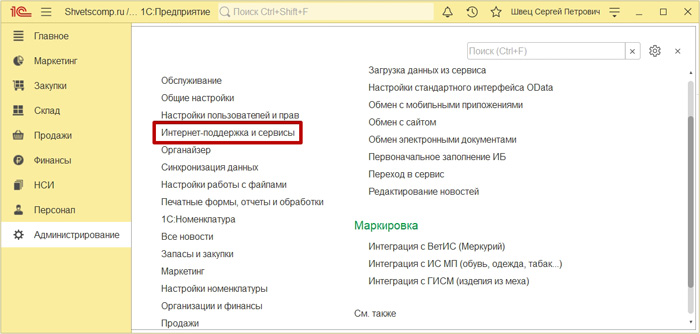
Проверим подключение интернет-поддержки и жмём Монитор Портала 1С ИТС.
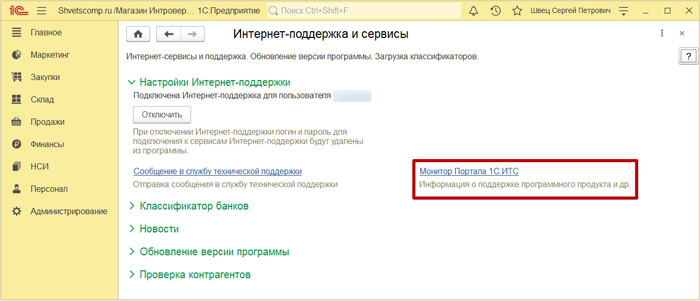
Восклицательный знак в пункте Обновление программы говорит нам о том, что есть новые обновления для платформы, конфигурации или патчи с различными исправлениями. Нажимаем чуть ниже Доступно обновление программы.
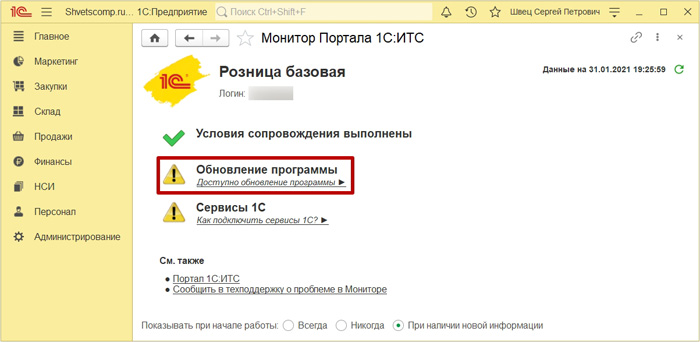
И видим, что в моем случае, доступны 4 патча с исправлениями ошибок и новая версия платформы с конфигурацией. Итак, нажимаем Установить обновление.
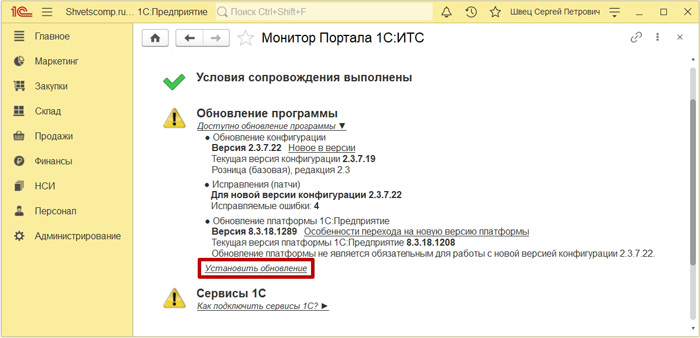
В новом окне мы выберем Обновление конфигурации, Обновление платформы 1С:Предприятие и ниже в разделе Параметры установки, выбираем Установить с ручными настройками, чтобы избежать проблем, которые могут возникнуть в процессе обновления платформы, связанные с правами Администратора в среде Windows, а про Патчи мы поговорим отдельно. Итак, отмечаем и нажмем Далее.
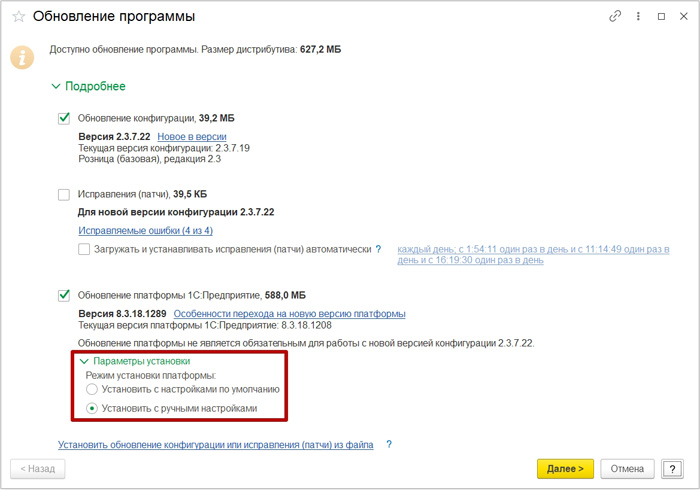
Ожидаем окончания скачивания необходимых файлов с обновлениями для 1С.
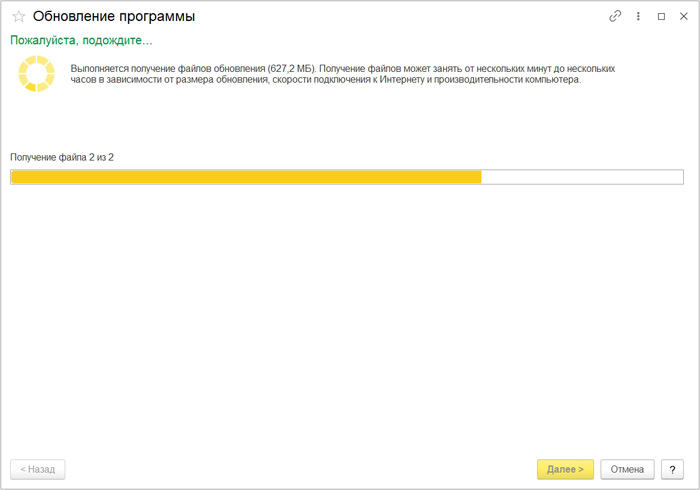
И начала процесса установки новой версии платформы 1С:Предприятие.
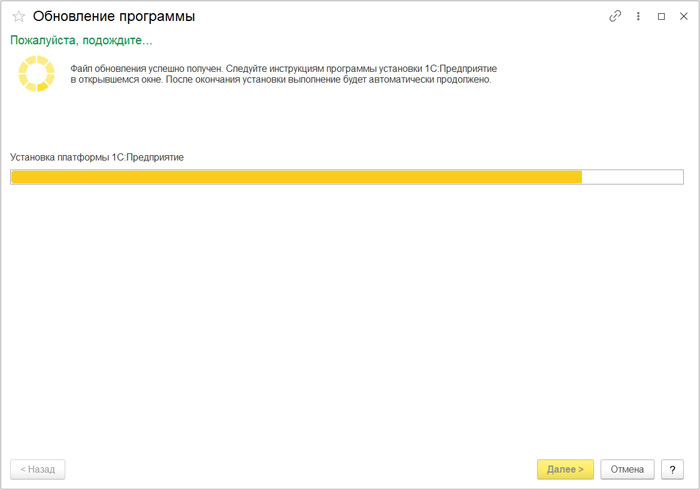
Т.к. мы ранее выбрали ручной режим установки платформы, нужно пройти весь процесс установки новой версии платформы, соответственно, вручную. Так что, нажимаем в новом окне Далее.
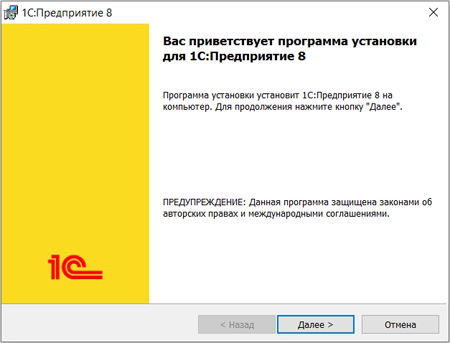
Как правило, все нужные компоненты для установки отмечены по умолчанию и нам здесь достаточно всё внимательно перепроверить и нажать Далее.
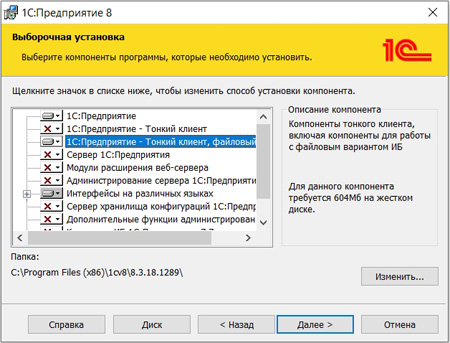
Выбираем Русский язык интерфейса и нажимаем Далее.
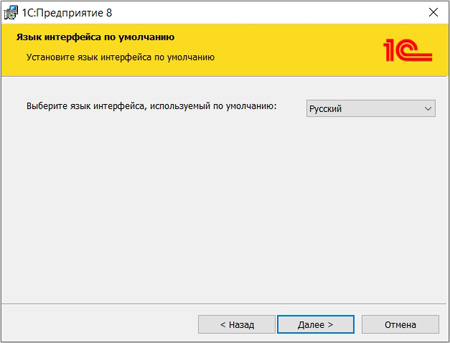
А затем, нажимаем Установить.
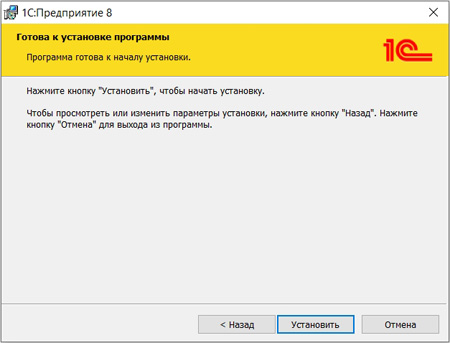
И ожидаем окончания быстрой установки новой версии платформы.
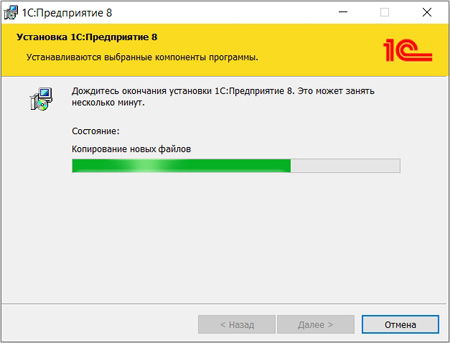
Если вы используете аппаратную защиту 1С, которая поставляется с отдельным USB ключем, тогда отмечаем Установить драйвер аппаратных ключей защиты, а если у вас лицензия программная, тогда мы снимаем галку с пункта установки драйвера, отмечаем ниже пункт Отключить неиспользуемые 1С:Предприятием возможности аппаратных ключей защиты, проверяем и нажмём Далее.
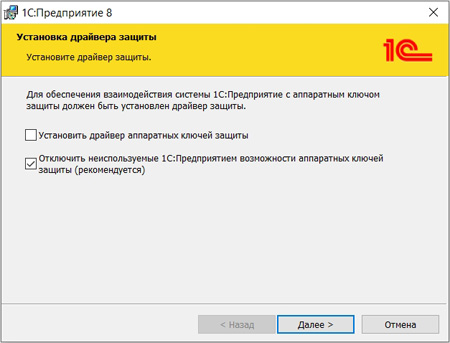
Затем, снимаем галку с пункта Открыть файл Readme и нажимаем Готово.
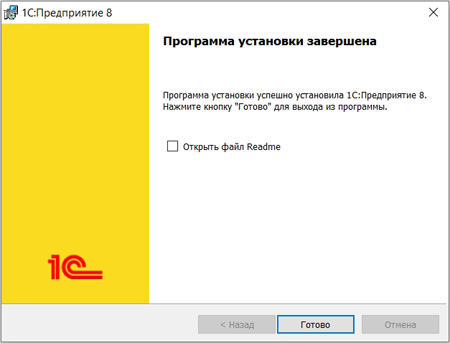
Итак, новая версия платформы установлена, осталось обновить конфигурацию. Для этого, отмечаем пункт Установить обновление прямо сейчас (потребуется перезапуск) и нажимаем Далее.
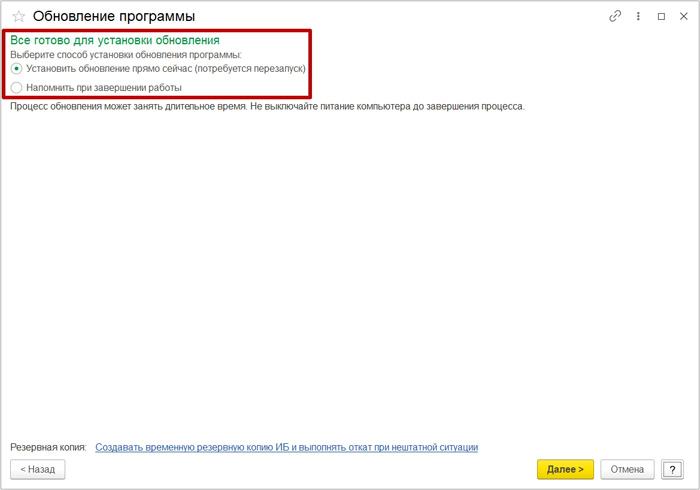
Ожидаем окончания процесса обновления конфигурации базы данных.
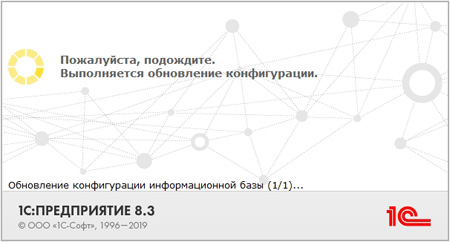
А после запуска базы 1С и окончательного обновления версии конфигурации.
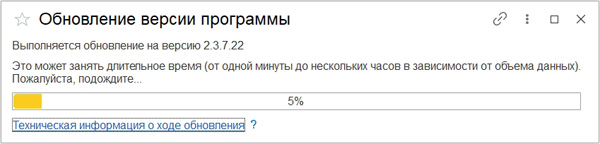
Можно будет ознакомиться с результатами обновления.
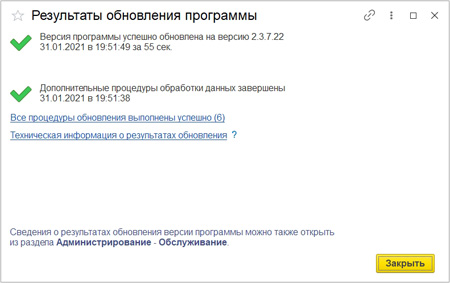
А также узнать, что нового в обновленной версии конфигурации 1С.
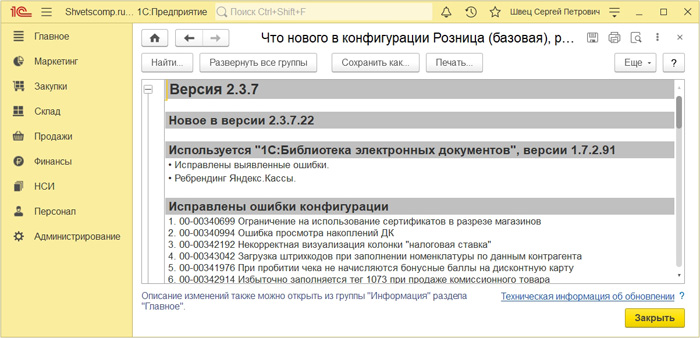
Вот и всё. Платформа и конфигурация 1С успешно обновлены.
Обновление платформы из файла 1С
Если же у вас нет доступа к интернету, но есть отдельный архив с обновлением, который вы заранее скачали с портала 1С, тогда можно без проблем установить и новую версию платформы 1С из архива, а все действия по установке платформы будут аналогичны тем, которые мы рассмотрели ранее, когда выбирали ручной режим обновления платформы. Тем не менее, сейчас мы для наглядности снова, но кратко, пробежимся по всем пунктам. Итак, открываем архив с обновлением.
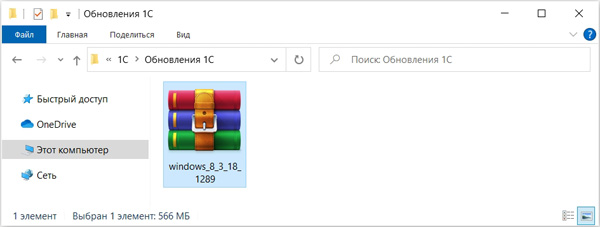
Находим и запускаем в нём файл, под названием setup.exe с типом Приложение.
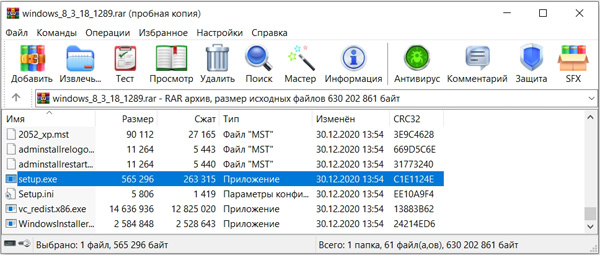
Нажимаем в окне для начала процесса установки Далее.
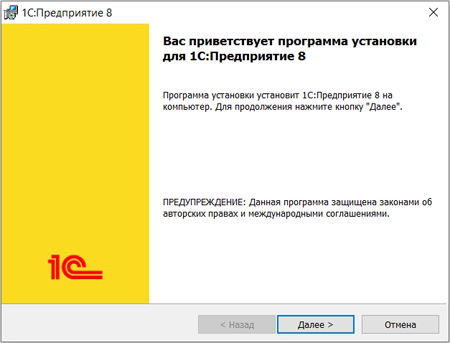
Проверяем компоненты и место установки, а затем нажимаем Далее.
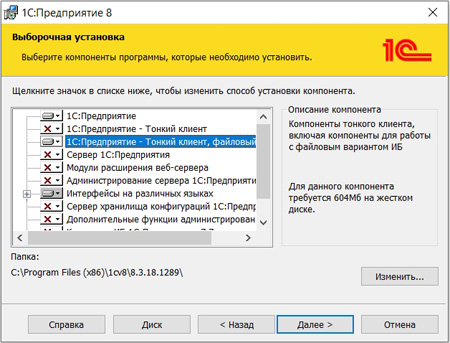
Выбираем Русский язык интерфейса и нажимаем Далее.
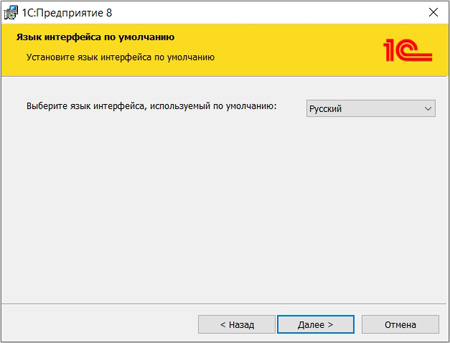
А затем, нажимаем Установить.
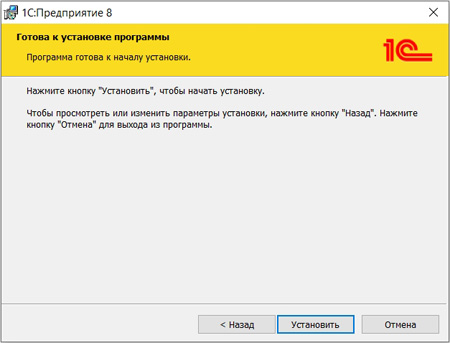
Ожидаем окончания установки новой версии платформы.
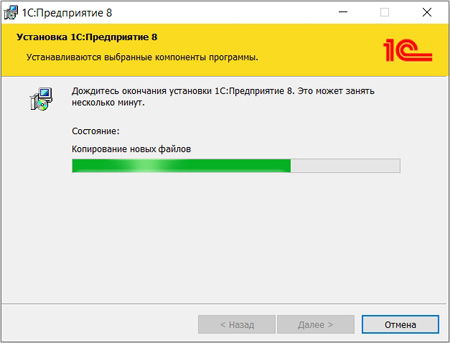
Если вы используете аппаратную лицензию в виде USB ключа защиты (флешки), тогда устанавливаем драйвер, а если у вас программная лицензия (активируется пин-кодами), тогда уже снимаем галку с драйвера и отключаем неиспользуемые 1С: Предприятием возможности аппаратных ключей…, а затем нажимаем Далее.
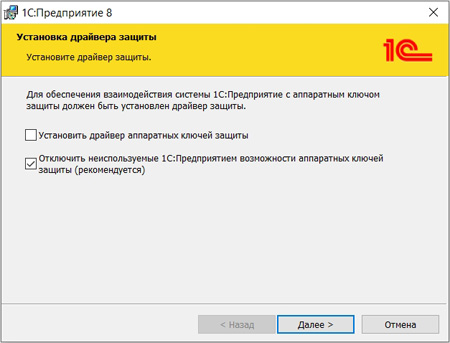
Снимаем галку с открытия файла с ознакомлением и нажимаем Готово.
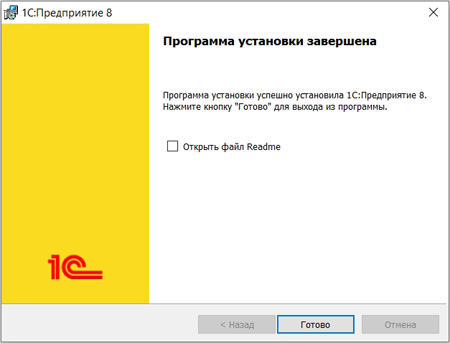
Вот и всё. Платформа 1С из файла успешно обновлена.
Обновление конфигурации из файла 1С
Если вам нужно установить обновление конфигурации 1С из файла, который вы заранее скачали с портала 1С, тогда вам необходимо будет провести обновление в несколько этапов, а именно, извлечь установочные файлы из скачанного архива с обновлением, установить шаблон обновления и обновить конфигурацию через Конфигуратор. Итак, начнём с извлечения файлов из самораспаковывающегося архива с обновлением, которые нам нужно извлечь в отдельную пустую папку.
Перед обновлением, обязательно нужно сделать выгрузку базы данных.
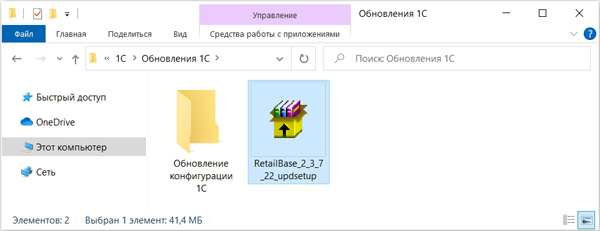
Откроем архив, нажмём Обзор, укажем путь к отдельной папке и жмём Извлечь.
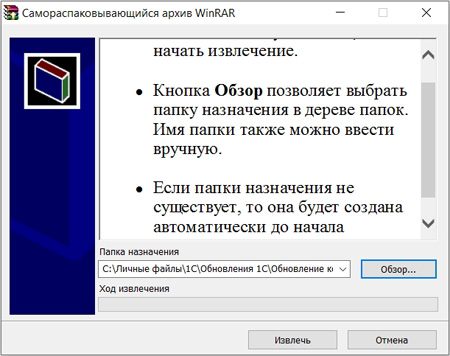
Заходим в папку с извлечёнными файлами из архива и запускаем файл setup.
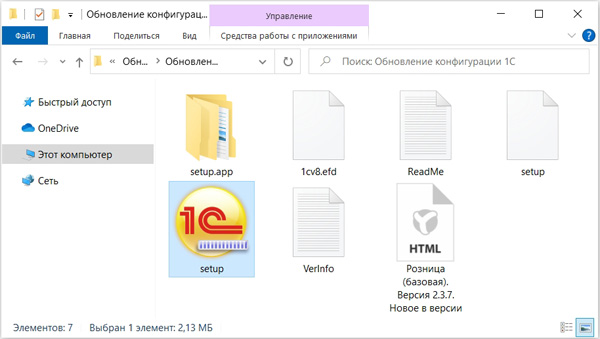
В новом окне для запуска процесса установки, нажимаем Далее.

Путь к каталогу шаблонов мы оставляем по умолчанию и нажимаем Далее.
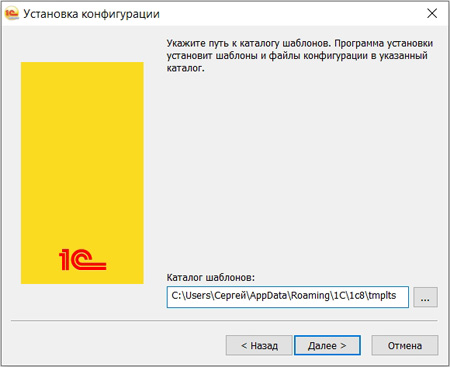
А после быстрой установки нужных файлов конфигурации, нажимаем Готово.
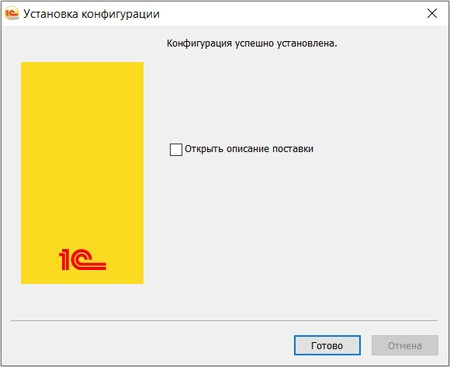
Далее мы открываем Платформу 1С и выделяем ту базу данных, в которой нужно обновить конфигурацию, а затем нажимаем Конфигуратор.
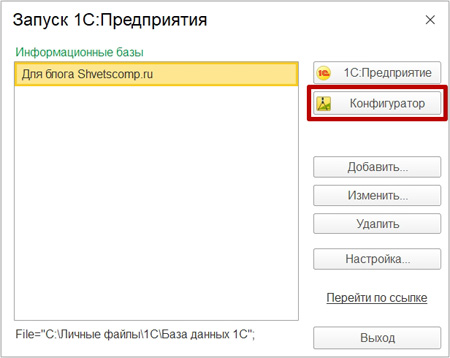
На верхней вкладке Конфигурация, выделим подраздел Поддержка и нажимаем Обновить конфигурацию.
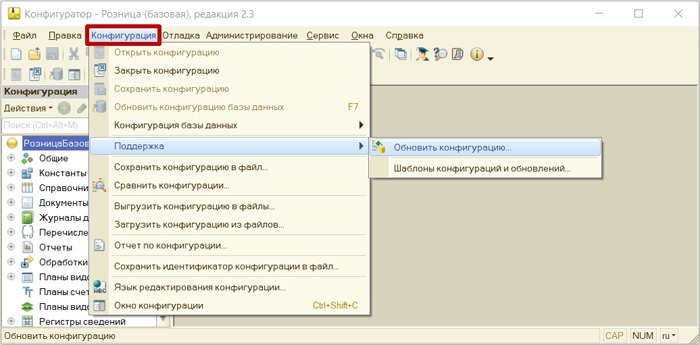
Выбираем пункт Поиск доступных обновлений и нажимаем Далее.
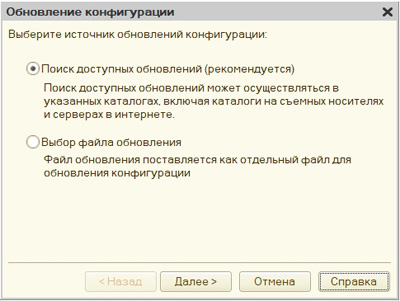
Затем, отметим галочкой Искать в текущих каталогах шаблонов и обновлений, это тот путь по умолчанию, куда мы ранее устанавливали шаблон конфигурации с обновлением. А если выбирали другой путь, тогда, соответственно, указываем его здесь ниже через кнопку с плюсом, отмечаем галкой и нажимаем Далее.
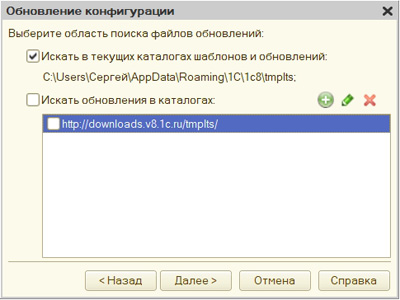
Находим установленный шаблон с обновлением, выделим его и нажмём Готово.
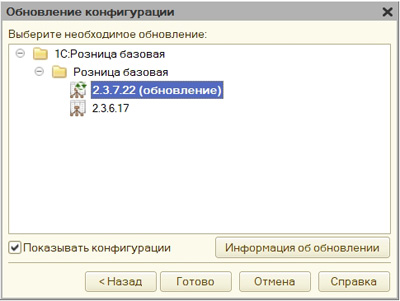
В следующем окне мы нажимаем Продолжить обновление.
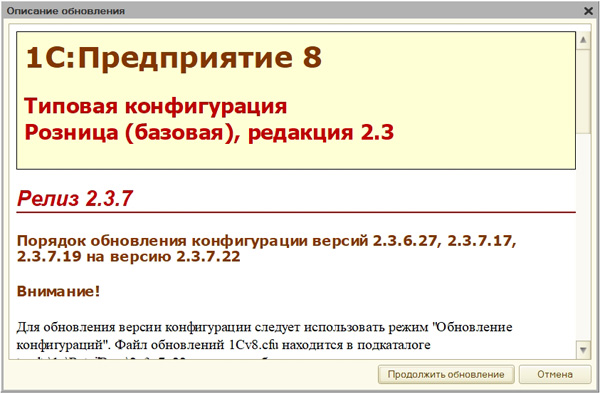
Проверяем текущую и новую версию конфигурации, а затем уже нажимаем ОК.
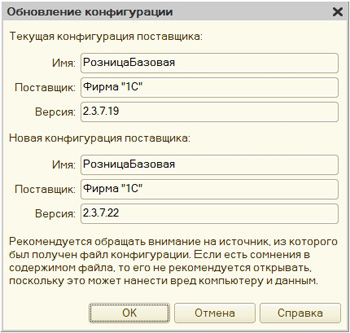
Начнётся процесс обновления, который можно наблюдать в нижней части окна.
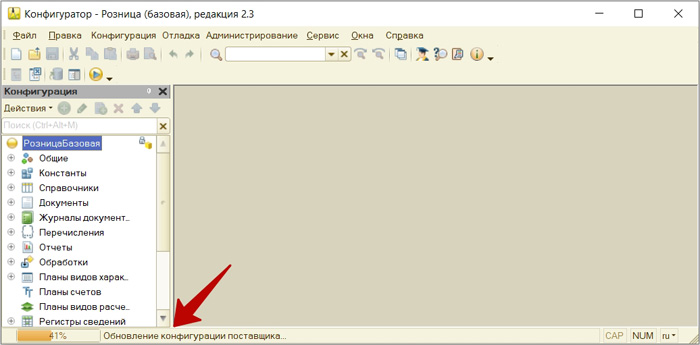
И в окне с вопросом обновлять ли конфигурацию базы данных, нажимаем Да.
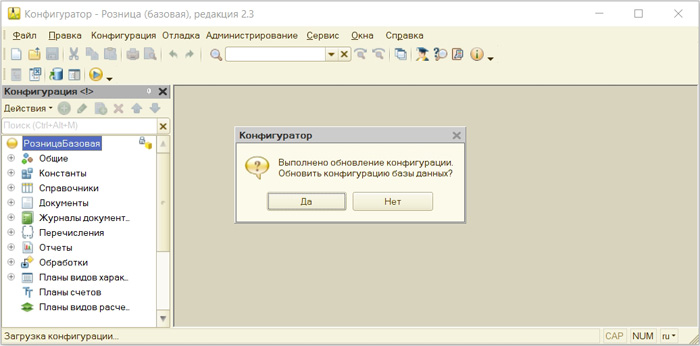
А в окне Реорганизации информации, нажимаем Принять.
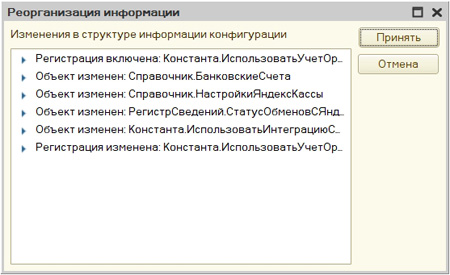
У нас откроется база данных и начнётся процесс обновления версии программы.
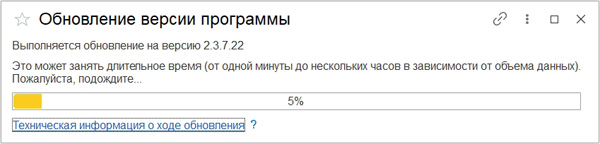
И в конце, можно будет узнать, что нового в обновленной версии конфигурации.
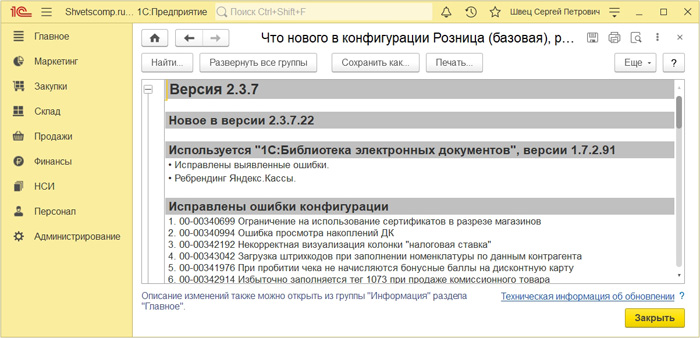
Если у вас остались вопросы, оставляйте их в комментариях ниже. А пока… пока.
Решение вопроса:
Данная проблема в 99% случая заключается в отсутствии доверенных сертификатов 1С в реестре доверенных сертификатов.
необходимо выполнить:
1. Переходим по ссылке из ошибки https://portal-monitor.1c.ru/rest/public/ping и проверяем доступность страницы (просто будет пустая страница без кодов ошибок)
2. Переходим в сертификаты которые находятся в значке «замок » в браузерах

3. Далее внизу окна нажимаем «Действительные сертификаты»

4. В открывшемся окне переходим во вкладку подробнее

5. Экспортируем все 3 вложенных сертификата в любую удобную директорию

6. Устанавливаем сертификаты в реестр «Доверенные корневые центры сертификации»








Перезапускаем 1С и проверяем доступ к Монитору портала и сервисам
Содержание
- Проблема связи с порталом ИТС
- Ошибка «Узел не прошел проверку» при обращении к веб-сервису
- Диагностика проблемы
- Решение проблемы
- Прокси сервер
- Файл hosts
- Не доступен portal-monitor.1c.ru
- Монитор интернет-поддержки пользователей
- Ошибка интернет-поддержки 1С (Версия платформы 1С:Предприятие 8.2 на примере 1С:Бухгалтерия государственного учреждения ред. 1.0)
Проблема связи с порталом ИТС
Перенес сервер приложений 1с на новый сервер, и почему-то на нем не работает доступ к сервису ИТС. В частности, не могу указать регномер и пароль на новой базе, ругается что данные введены но невозможно проверить их правильность. Если зайти в «монитор портала 1с итс» в старой базе — там написано «Ошибка при подключении к интернет. Удаленный узел не прошел проверку.».
Проблема проявляется как на клиент-серверной, так и на файловой базе.
В интернете нагуглил:
—
Проверьте, что если в строке поиска в интернет эксплорере ввести https://webits.1c.ru/services/WebItsSimpleService?wsdl, то ссылка открывается.
Пользователь, от имени которого вы работаете, имеет доступ в интернет.
В случае, если это файловая база на машине клиента — проверять следует на ней.
Если это клиент-серверная база, то на сервере из- под пользователя, под которым запущен сервер 1С.
Проверять только браузером IE.
—
Доступ в интернет напрямую, не через прокси (яндекс пингуется нормально). Сайт 1с и вышеприведенный адрес webits нормально открываются интернет эксплорером, запущенном от имени usr1cv8 или в случае файловой базы — от имени текущего пользователя, без ошибок и предупреждений. Цепочка сертификатов корректная, ошибок нет.
В чем может быть проблема?
(1) За вторую ссылку спасибо.
По непонятной причине 1с для запроса списка отзыва сертификатов ломится через прокси, по видимому находя его через wpad, хотя имеется и прямой доступ к интернету с сервера, и не может авторизироваться на нем. Хотя в 1с и в пользовательской и в серверной настройке прокси сервера он отключен.
Тут, похоже, какой-то виндовый механизм задействуется, а не от 1с.
Настроил разрешение на прокси этому серверу без авторизации — всё заработало.
Источник
Ошибка «Узел не прошел проверку» при обращении к веб-сервису
В платформе 8.3.10 была переработана логика валидации доверенных сертификатов.
При работе в ОС Windows для проверки сертификата происходит обращение к внешнему ресурсу в сети Internet. Для успешного выполнения данной операции у пользователя, от которого запускается процесс rphost, должна быть возможность обратиться к этому внешнему ресурсу, а также сам ресурс должен быть доступен.
В случае некорректно заданных настроек доступа в Internet после перехода на 8.3.10 с более ранних версий платформы могут возникать ошибки :
а) при обращении к веб-сервисам или получении определения веб-сервиса по причине «ошибка работы с Интернет: Удаленный узел не прошел проверку»

б) при попытке выполнить OpenID-авторизацию вида «Ошибка подключения к OpenID провайдеру», сопровождающиеся появлением в технологическом журнале событий EXCP вида:
9db1fa37-b455-4f3f-b8dd-7de0ea7d6da3: Ошибка доступа к файлу ‘https://mycloud.ru/openid/e1cib/oid2op’: srcHTTPImpl.cpp(2598):
896db6ac-cc39-4065-8298-1bf5fccb9d98: Ошибка работы с Интернет: Удаленный узел не прошел проверку «

Также может не происходить попытка OpenID-авторизации, сопровождающаяся появлением в технологическом журнале аналогичных указанным ранее событий EXCP.
Диагностика проблемы
В большинстве случаев проблема может быть вызвана отсутствием у пользователя, под которым запускается rphost, доступа к необходимому ресурсу в Internet.
Целенаправленно только сайты, предназначенные для валидации сертификатов, никто не блокирует, поэтому скорее всего у пользователя не доступен ни один сайт (можно легко проверить, запустив браузер от имени данного пользователя – зажать Shift, правой кнопкой мыши на ярлык браузера, «Запустить от имени другого пользователя»). Однако расследование необходимо проводить именно на том примере, на котором ошибка воспроизводится.
Наиболее распространенные причины:
- Доступ к ресурсу заблокирован через файл hosts
- Нет доступа к ресурсу из-за использования прокси-сервера
- Ресурс заблокирован firewall
- Ресурс блокирован антивирусом
Для подробной диагностики ошибки в случае, если причина оказалась нетривиальной, рекомендуется настроить сбор дополнительных event-логов Windows, согласно описанию, приведенному в статье (раздел Use CAPI2 logging)
Решение проблемы
Про антивирус и firewall все очевидно – проверяем, какие ресурсы блокируются, и понимаем, есть ли в списке нужный нам ресурс (похожий по имени на ссылку на сайт поставщика сертификата, если точное имя сайта неизвестно).
Про настройки прокси и hosts опишем подробнее.
Прокси сервер
1) Запустить Internet Explorer от имени пользователя, под которым работает rphost
2) В меню Свойства браузера (Свойства обозревателя) на закладке Подключения нажать кнопку Настройка сети
3) Если в настройках указано использование прокси-сервера, которая не предусмотрена политикой безопасности (кто-то когда-то установил и забыл) – отключить использование прокси-сервера, сняв соответствующий флаг

4) Если использование прокси действительно предусмотрено, нужно разрешить прямое обращение к ресурсам, на которые пытается обратиться платформа для валидации сертификата, нажав кнопку Дополнительно и указав данный ресурс в качестве исключения для прокси-сервера

Файл hosts
Доступ к некоторым сайтам может блокироваться через файл hosts. Лежит здесь:

Пример того, как блокированный сайт выглядит в файле hosts:
Источник
Не доступен portal-monitor.1c.ru
У кого-нибудь доступен ресурс «portal-monitor.1c.ru»?
Он используеться типовыми конфигурациями для получения данных об обновлениях.
С моего домашнего компьютера В Москве и рабочего в МО он не доступен.
«ping portal-monitor.1c.ru -n 4 -w 1000»
Линия поддержки 1С говорит, что ресурс работает 🙂
(2) Ок. Как тогда определить, что сервис работает? 🙂
И зачем тогда разрабочики 1С пишут в журнал регистрации следующие данные:
1) Удаленный сервер portal-monitor.1c.ru не доступен:
При обращении по URL: https://portal-monitor.1c.ru/rest/public/ping
Подключение проводится на сервере 1С:Предприятие .
Сервер portal-monitor.1c.ru не доступен по причине:
— неполадки у интернет-провайдера;
— подключение к серверу блокирует межсетевой экран,
антивирусная программа или другое программное обеспечение;
— сервер отключен или на техническом обслуживании.
Журнал диагностики:
Выполняется проверка доступности сервера.
Описание диагностируемой ошибки см. в следующем сообщении журнала.
Параметры прокси-сервера в ИБ не указаны (используются системные настройки прокси).
> ping portal-monitor.1c.ru -n 4 -w 1000
Pinging portal-monitor.1c.ru [185.12.154.13] with 32 bytes of data:
Request timed out.
Request timed out.
Request timed out.
Request timed out.
Ping statistics for 185.12.154.13:
Packets: Sent = 4, Received = 0, Lost = 4 (100% loss),
2) Удаленный сервер 1c.com доступен:
> ping 1c.com -n 4 -w 1000
Pinging 1c.com [18.184.212.59] with 32 bytes of data:
Reply from 18.184.212.59: bytes=32 time=38ms TTL=50
Reply from 18.184.212.59: bytes=32 time=39ms TTL=50
Reply from 18.184.212.59: bytes=32 time=38ms TTL=50
Reply from 18.184.212.59: bytes=32 time=38ms TTL=50
Ping statistics for 18.184.212.59:
Packets: Sent = 4, Received = 4, Lost = 0 (0% loss),
Approximate round trip times in milli-seconds:
Minimum = 38ms, Maximum = 39ms, Average = 38ms
Источник
Монитор интернет-поддержки пользователей
Помощь в написании контрольных, курсовых и дипломных работ здесь.
 Окно интернет-поддержки, не могу включить
Окно интернет-поддержки, не могу включить
1С Бухгалтерия 8.3. Проблема у меня с окном «Монитор интернет-поддержки пользователей». Обычно его.
Мониторинг активности пользователей -> Монитор активности в Интернет
Пишу дипломную на тему «Мониторинг активности пользователей». Кейлоггеры всякие, скриннеры.
Ищем специалиста поддержки пользователей программного продукта (Customer Support Technician) Москва
Компания CQG является одним из мировых лидеров по поставке биржевой информации и разработке.
Ищем стажера для поддержки сайта молодежного интернет канала
Ищу энергичного, молодого программиста, который готов развиваться, работать над чем то интересным и.
Для отображения веб страниц 1С использует движок IE
Добавлено через 1 минуту
Дома 11 (щас проверю)
На работе 10 — могу завтра посмотреть
Добавлено через 2 часа 31 минуту
На домашнем компе с любой платформы 8.2.19, 8.3.3, 8.3.4 одна петрушка — монитор пустой!
Добавлено через 5 минут
Причем пофиг на релиз конфигурации — Бухгалтерия предприятия (базовая), редакция 2.0 (2.0.40.9)
тоже самое на разных платформах, полюбому дело в IE
Добавлено через 52 минуты
Завтра на IE 10 проверю! Возможно они просто сервис отключили или поменяли. Т.к. эта страница все таки возвращает HTML — пустой
Источник
Ошибка интернет-поддержки 1С (Версия платформы 1С:Предприятие 8.2 на примере 1С:Бухгалтерия государственного учреждения ред. 1.0)
У пользователей конфигураций, использующих интерфейс 1С:Предприятие 8.2 (например 1С:Бухгалтерия государственного учреждения ред. 1.0), может перестать работать интернет-поддержка, выдавая ошибку, что соединение отсутствует (Вследствие чего не будет работать монитор поддержки, сервис 1С: Контрагент и тд ). Данная ошибка в основном появляется из-за обновления платформы. Для данных конфигураций рекомендуется использовать платформу не выше 8.3.8.

Рис.1. Ошибка
Для решения данной проблемы, сначала определяем релиз платформы, с помощью которой мы запускаем конфигурацию (рис.1.), после чего закрываем 1С. Затем открываем браузер и переходим по ссылке https://its.1c.ru/db/files/1CITS/EXE/cacert/cacert.zip , после чего у произойдет скачивание архивного файла cacert.

Рис.2. Скачивание файла
Далее необходимо нам найти наш файл cacert, который содержится в папке bin с той самой платформой, которая нам необходима (в нашем случае это путь C:Program Files (x86)1cv88.3.10.2252bin).
После того, как мы нашли данный файл, переименовываем его.

Рис. 3. Переименовываем имеющийся файл
Затем копируем и вставляем разархивированный файл, который мы с Вами скачали.

Рис.4. Вставляем скаченный файл
После выполненных нами действий, заходим в нашу конфигурацию и запускаем интернет поддержку.

Рис.5. Монитор интернет-поддержки
Пивкин Андрей. Специалист Линии консультаций
Источник
17.11.2022
Сегодня перестал работать основной сайт 1С (1c.ru). Не успела Фирма 1С разобраться с первой проблемой, как 17 ноября 2022 года столкнулась с новой напастью.
Доступ к сайту пропал ориентировочно в 16 часов по мск. На текущий момент, при попытке зайти на сайт получаем ошибку Error 504:

Фирма 1С пока никак не прокомментировала сбой в работе сервисов 1С. Наиболее вероятной причиной является DDOS-атака на их сервера. Мы продолжаем следить за ситуацией и советуем подписаться на наш канал в Телеграме
Не работает сервис 1С:Контрагент
Пользователи сообщают, что 1С:Контрагент выдает ошибку “Заполнение контрагента по ИНН 1С-Контрагент “Не удалось найти данные”“. В качестве альтернативы можете временно воспользоваться аналогами, например этим расширение Заполнение контрагентов по ИНН – он бесплатен на 15 дней, и кроме того может работать даже без подписки на ИТС
Ошибка: Не удалось подключиться к сервису обновлений 1С
При входе в 1С, у пользователей программы, вместо привычного монитора Портала 1С:ИТС появляется окно с заголовком “Обновление программы” и сообщением “Не удалось подключиться к сервису обновлений”. Связано это с общей проблемой на некоторых сайтах 1С. В принципе можете спокойно закрыть это окно и работать в программе. Как только ошибка на сайтах будет устранена – вы увидите привычный монитор портала 1с и информацию о доступных обновлениях.

Не работает https://users.v8.1c.ru
Сервис users.v8.1c.ru так же недоступен и выдает ошибки 502 и 404. В качестве альтернативы мы можем посоветовать использовать сайт https://releases.1c.ru/total для получения обновлений – он открывается. Файлы с обновлениями скачиваются с хорошей скоростью.
Не работает загрузка курсов валют в 1С
У пользователей 1С Бухгалтерия 3.0 перестали обновляться курсы валют. При попытке загрузить выходит ошибка: “Не удалось загрузить курсы валют“. При этом мы проверили на конфигурации 1С:Управление нашей фирмой и там – загрузка прошла в штатном режиме. Сообщите – обновляются ли сегодня курсы валют в 1с у вас?
upd: есть решение – нужно включить использование альтернативного сервера для загрузки курсов валю – разместили инструкцию здесь

Невозможно получить файл данных с курсами валюты USD (код 840):
Не удалось получить файл https://currencyrates.1c.ru/exchangerate/v1/840.tsv с сервера currencyrates.1c.ru:443
по причине:
Ошибка при выполнении запроса:
[403] К запрашиваемому ресурсу нет доступа.
Возможно, нет доступа к веб-сайту с курсами валют, либо указана несуществующая валюта.
Хронология событий:
18 ноября 2022 года
11:50 У некоторых пользователей не работает загрузка курсов валют в программу 1с.
11:15 На главном сайте 1с публикуются стандартные новости, но информации из-за чего произошли сбои в работе сервисов и когда они будут устранены – пока нет…
09:00 Часть сервисов все еще недоступны, в том числе 1С Контрагент, можно использовать аналог.
08:30 Основной домен 1c.ru и интернет ресурс для бухгалтеров Бух.1С работают в штатном режиме.
17 ноября 2022 года
22:30 БУХ.ру стал открываться, но очень медленно. Официальный сайт Фирмы 1С выдает “заглушку” – Ведутся профилактические работы

19:42 Популярный бухгалтерский портал Бух.ру (buh.ru) не открывается. Сайт на данный момент недоступен. Ошибка 404 Not Found
19:35 Не работает и электронный документооборот (1С ЭДО). Диагностика выдает сообщение: Нет доступа к сервису edo-intergration.1c.ru

19:32 Если нужны обновления, но не можете войти в личный кабинет. То можно попробовать перейти сразу на страницу со списком обновлений, на данный момент она работает: https://releases.1c.ru/total
19:30 Возможно какая-то проблема с сертификатами безопасности. При попытке войти на сайт users.v8.1c.ru антивирус Касперского ругается “Остановлен переход на недостоверный сайт”:

19:00 Пользователи сообщают, что не работают многие сервисы 1С
18:50 Портал its.1c.ru заработал, остальные сайты пока лежат
18:35 Сайт, на котором были выложены новые версии платформы info83.1c.ru также не работает
18:30 Недоступны также личный кабинет, портал с обновлениями 1С
17:00 Появились сообщения, что не работает портал ИТС (its.1c.ru)
Статья дополняется… рекомендуем подписаться на наш Телеграм-канал по 1С
Эти дополнения для 1С используют ваши коллеги
Мы занимаемся разработкой полезных отчетов и расширений для 1С более 10 лет и некоторые продукты, которые делали под заказчика, со временем докручиваем до универсальности и выкладываем на сайте v8PRO.ru (на странице v8pro.ru/shop выберите свою конфигурацию и увидите полный список). Самые популярные дополнения для 1С:
Вам слово
Испытываете ли Вы сейчас какие-то проблемы с доступам к сервисам 1С? Можете написать в комментарии ниже или в комментарии в этом Телеграм-канале
…
Ой! Данный функционал ещё в разработке
В конфигурации Бухгалтерия Предприятия редакции 3.0 доступна возможность произвести диагностику работы сервиса 1С-Отчетность.
Диагностика сервиса 1С-Отчетность позволяет проверить готовность к выполнению операций, связанных с отчетностью и взаимодействием с контролирующими органами. По результатам диагностики отображаются рекомендации для устранения проблем самостоятельно. Есть возможность отправки отчета в службу поддержки.
Для того чтобы открыть диагностику, перейдите по пути Отчеты → Регламентированные отчеты → Настройки → Диагностика 1С-Отчетности:
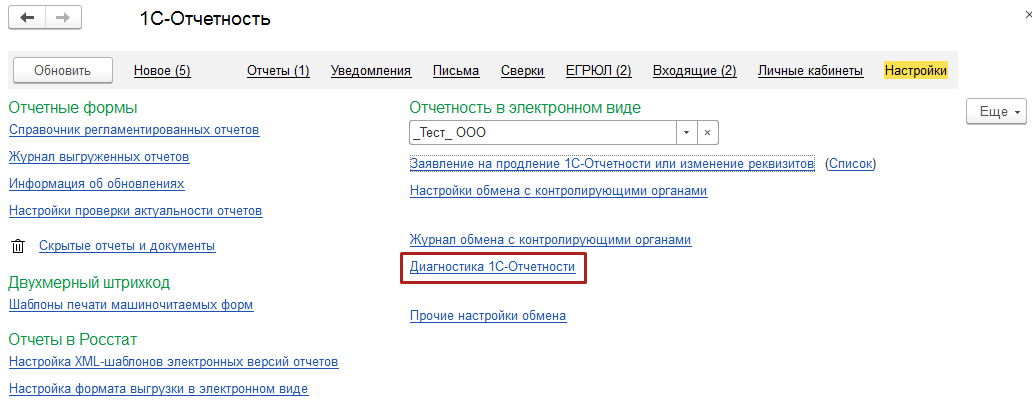
Для запуска диагностики нажмите кнопку Выполнить проверку. Система выведет список ошибок и предупреждений:
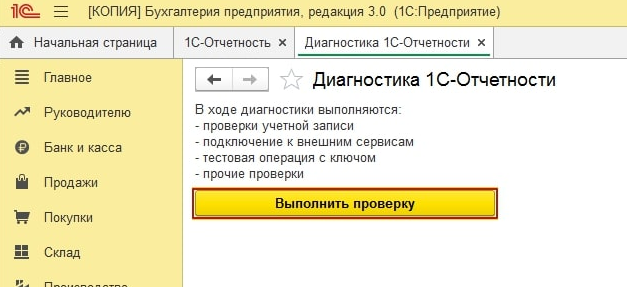
После завершения проверки ознакомьтесь с ее результатами. Диагностика 1С-Отчетности позволяет не только определить перечень ошибок, но и исправить их. Для этого перейдите по гиперссылке в ошибке или предупреждении.
Начиная с релиза БП 3.0.74.51 в Диагностике 1С-Отчетности появилась дополнительная возможность просмотра нераспакованных сообщений. При наличии предупреждения Найдены Х сообщений, которые нельзя расшифровать перейдите по гиперссылке Настроить исключения:
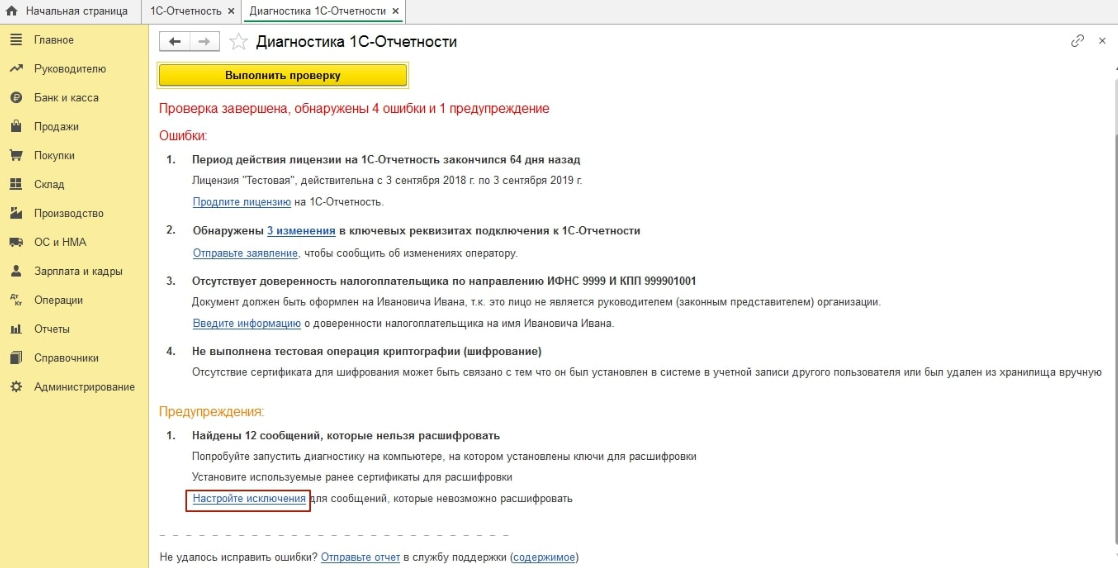
В следующем окне программа 1С выдаст перечень сообщений, которые не удалось распаковать и список сертификатов, по которым возникли ошибки. Если эти сообщения действительно невозможно распаковать (например по причине утери ключа) или нет необходимости распаковывать (старые, ошибочные сообщения), выделите сообщение и нажмите Настройка → Не расшифровывать. После того как все сообщения будут распакованы или помечены, ошибка распаковки при обмене сообщениями возникать не будет. В Диагностике 1С-Отчетности сообщения по-прежнему будут отображаться, но уже с соответствующей пометкой:
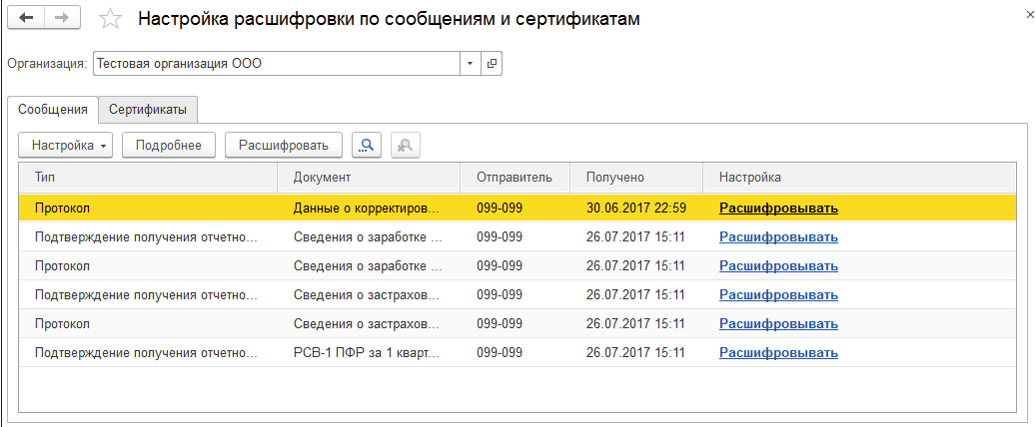
В данное меню также можно попасть из окна сообщения об ошибке:
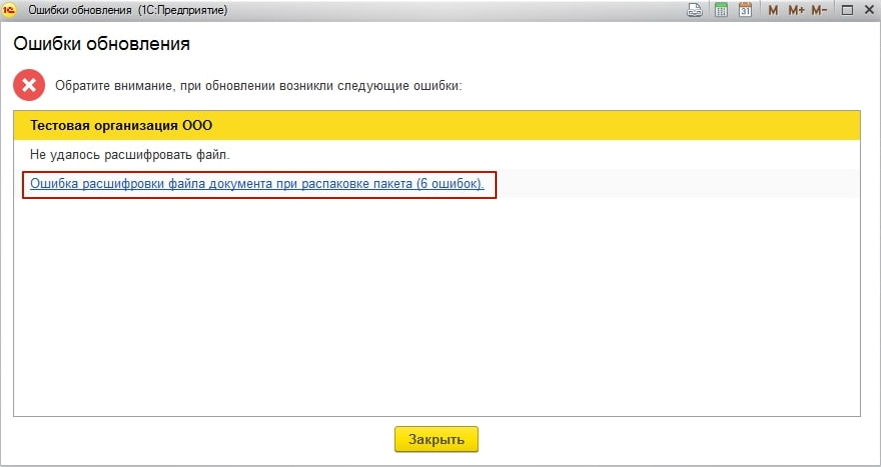
Номер статьи: 129668655
Обновлено: 31.05.2022 06:14+0000
